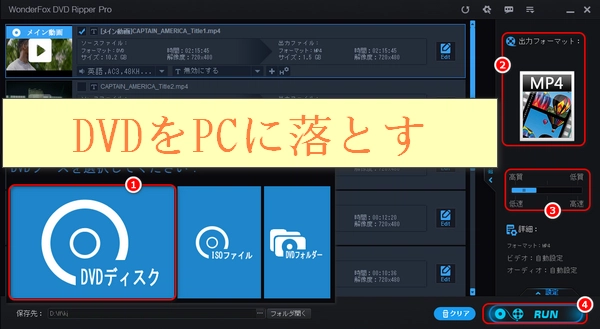
皆さんは、大切な動画や写真をどのように保存していますか?パソコンのハードディスクだけでは、万が一の時にデータが消えてしまう心配がありますよね。そこでおすすめなのが、DVDへの保存です。この記事では、Cisdem DVD Burnerというソフトを使って、簡単にDVDを作成する方法を詳しく解説します。初心者の方でも安心して作業を進められるように、画像付きでステップバイステップで説明するので、ぜひ最後まで読んで、大切な思い出をDVDに残しましょう。
まず、Cisdem DVD Burnerを公式サイトからダウンロードし、インストールします。
インストールが完了したら、Cisdem DVD Burnerを起動します。
Cisdem DVD Burnerのメイン画面で、「Burn DVD」または「書き込み」オプションを選択します。
「+」ボタンをクリックして、DVDに焼きたいビデオファイルを追加します。Cisdem DVD Burnerは、MP4、MOV、AVI、MKVなど、さまざまなフォーマットに対応しています。
必要に応じて、DVDメニューをカスタマイズします。メニューのテンプレートを選んだり、背景画像や音楽を追加したりできます。
ディスクタイプ:何を焼くか(DVD-5、DVD-9など)を選択します。
書き込み速度:自分のドライブとディスクに適した書き込み速度を選びます。
ターゲットディスク:空のDVDディスクを挿入し、ターゲットディスクとして選択します。
設定が完了したら、「Burn」ボタンをクリックして、DVD書き込みを開始します。
書き込みが完了すると、DVDが自動的にイジェクトされます。これで、焼いたDVDを再生する準備が整いました。
おすすめDVD変換ソフト:WonderFox DVD Ripper Pro
DVDのリッピング(コピー):Cisdem DVD BurnerにDVDを焼く前に、もし元々のDVDが映画や動画である場合、そのDVDの内容をデジタルファイルに変換するためにこのソフトを使用します。
コピーガード解除(オプション):市販のDVDにはコピーガードが施されていることがあるが、これらのコピーガードを解除でき、法的に許容される範囲でDVDのコンテンツを抽出することが可能です。
フォーマット変換:DVDから抽出した動画ファイルを、MP4、AVIなどCisdem DVD Burnerでサポートされるフォーマットに変換できます。これにより、DVD書き込み時に適切なファイル形式で書き込むことができます。
高画質・高速リッピング:高速で高品質のリッピングを提供するため、大きなファイルや高解像度のDVDを扱う場合にも適しています。これにより、最終的にCisdem DVD Burnerで焼くことができる高品質なDVDを準備できます。
動画の編集(オプション):トリミング(カット)、字幕追加など動画の編集機能も備わっており、必要に応じてDVDの内容を編集したり、不要な部分を取り除いたりできます。これで、最適化された内容のファイルをCisdem DVD Burnerに送り込むことができます。
Windows PCに「WonderFox DVD Ripper Pro」を無料ダウンロード無料ダウンロードして起動します。
「DVDディスク」、「ISOファイル」、「DVDフォルダー」ボタンをクリックして、DVDディスク、ISOファイルまたはDVDフォルダーを選択してソフトに追加します。
ソフトが自動的にメインタイトルを検出します。必要に応じて、オーディオトラックや字幕トラックを変更できます。
「出力フォーマット」ボタンをクリックして、目的の動画形式を選択します。または、再生するデバイスに合わせてプリセットを選択できます。
「...」ボタンをクリックして、保存先を指定します。
「RUN(実行)」ボタンをクリックして、DVDを変換します。
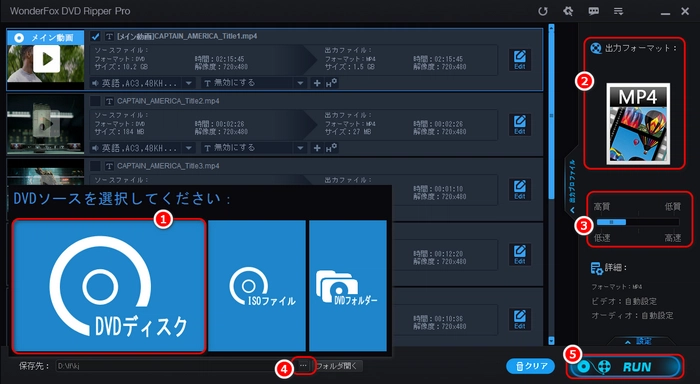
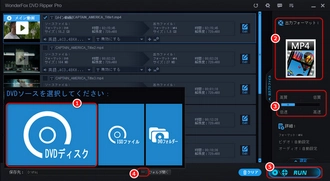
まとめ
WonderFox DVD Ripper Pro:DVDをデジタルファイルに変換、コピーガード解除、フォーマット変換、動画編集。
今すぐ、Windows PCに無料ダウンロード無料ダウンロードし、インストールしましょう~
Cisdem DVD Burner:変換されたデジタルファイルをDVDに焼く。
これらのツールを組み合わせることで、元のDVDから高品質な焼き込みDVDを作成できます。
利用規約 | プライバシーポリシー | ライセンスポリシー | Copyright © 2009-2026 WonderFox Soft, Inc. All Rights Reserved.